更新された4月2024:エラーメッセージの表示を停止し、最適化ツールを使用してシステムの速度を低下させます。 今すぐ入手 このリンク
- ダウンロードしてインストール こちらの修理ツール。
- コンピュータをスキャンしてみましょう。
- その後、ツールは あなたのコンピューターを修理する.
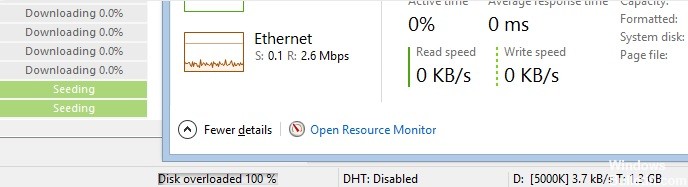
多くのユーザーは、ダウンロード速度が4-5MB / sに達すると、「uTorrentDiskOverloaded」エラーが発生すると報告しています。 ファイルの事前共有が無効になっている場合、「uTorrent Disk Overloaded」エラーにより、同時にハードドライブに書き込まれるデータが多すぎます。 このエラーは、複数の大きなファイルを同時にダウンロードする場合にも発生する可能性があります。
多数のレポートとユーザーレポートを調査した後、いくつかの効果的なトラブルシューティング方法を検討しました。 uTorrentディスクの過負荷を修正する方法を見てみましょう。
uTorrentディスクオーバーロードエラーの原因は何ですか?

uTorrentユーザーがuTorrentで「ディスクオーバーロード」エラーに遭遇する主な理由は、クライアントが曲のダウンロードとアップロードに一貫性がないためです。 このような転送はローカル転送とは大きく異なり、ハードドライブに多くのストレスをかけます。ハードドライブは、数百のランダムなファイルフラグメントを同時に読み書きする必要があります。
この問題のもうXNUMXつの一般的なシナリオは、部分ファイルモードが有効になっていて、ディスクが多数のファイルをスキップする場合です。 この問題は新しいバージョンで修正されていますが、アップグレードしたくない場合は、詳細オプションに移動してdiskio.use_partfileをfalseに設定することで問題を回避できます。
この問題の最も一般的な原因は、uTorrentがデータを一貫してロードしない方法です。 このアプローチでは、一度に数百のチャンクを書き込む必要があるため、ハードドライブに大きなストレスがかかります。 ランダムエラー。 この場合、問題が発生しないようにするXNUMXつの方法は、詳細設定メニューでファイルの事前配布を有効にすることです。
ほとんどの場合、問題は、ハードディスクが同時に多くの異なる場所にブロックを書き込むことを余儀なくされ、したがってビジーになるために発生します。 この問題を解決するXNUMXつの方法は、書き込みが一貫するまでキャッシュのサイズを増やすことです。
「uTorrentDiskOverloaded」エラーを修正するにはどうすればよいですか?
2024 年 XNUMX 月の更新:
ファイルの損失やマルウェアからの保護など、このツールを使用してPCの問題を防ぐことができるようになりました。 さらに、最大のパフォーマンスを得るためにコンピューターを最適化するための優れた方法です。 このプログラムは、Windowsシステムで発生する可能性のある一般的なエラーを簡単に修正します。完璧なソリューションが手元にある場合は、何時間ものトラブルシューティングを行う必要はありません。
- ステップ1: PC Repair&Optimizer Toolをダウンロード (Windows 10、8、7、XP、Vista - マイクロソフトゴールド認定)。
- ステップ2:“スキャンの開始PCの問題の原因である可能性があるWindowsレジストリ問題を見つけるため。
- ステップ3:“全て直すすべての問題を解決します。
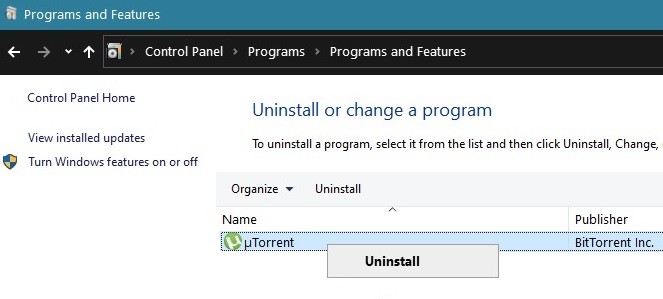
uTorrentクライアントを更新します
古いバージョンのuTorrentクライアントを使用している場合は、現在のバージョンのプログラムにすでにバグがあり、コンピューターのパフォーマンスの問題を引き起こしている可能性があります。
おそらくuTorrentはすでに問題を知っており、それを修正するためのアップデートを提供することができます。 uTorrentクライアントを更新するには、まずクライアントをアンインストールしてから、uTorrentWebサイトから最新バージョンをダウンロードする必要があります。 以下の手順に従って、プロセスをガイドします。
- コンピューターで、Windows + Sキーを押して、「コントロールパネル」を見つけます。
- 次に、[開く]ボタンをクリックして、コントロールパネルを開きます。
- コントロールパネルで、[プログラムのアンインストール]をクリックします。
- 次に、下にスクロールして、uTorrentクライアントを見つけます。
- uTorrentクライアントを右クリックして、[アンインストール]を選択します。
- 画面の指示に従って、コンピューターからuTorrentをアンインストールします。
- 最後に、 uTorrentウェブサイト クライアントの最新バージョンをダウンロードします。
- ダウンロードが完了するのを待ってから、インストーラーを実行し、指示に従って最新バージョンのuTorrentをコンピューターにインストールします。
- いくつかのファイルをコンピューターにダウンロードして、uTorrentクライアントでディスク過負荷エラーが発生するかどうかを確認してください。
uTorrentハードドライブキャッシュの設定
通常、ハードドライブ上の128MBのキャッシュは、uTorrentに数十のトレントファイルをダウンロードするのに十分です。 ただし、10 GB以上のファイルをダウンロードしようとすると、128MBのハードドライブキャッシュでは不十分な場合があります。
この問題を解決するには、uTorrentの設定でディスクキャッシュ値を手動で変更してみてください。 このソリューションは、複数のユーザーがWindowsの「uTorrentDiskOverloaded」エラーを修正するのに役立ちました。
- まず、uTorrentクライアントのメニューバーの「設定」タブに移動します。
- 次に、「設定」をクリックしてから、「詳細」タブの横にある「+」ボタンをクリックします。
- 次に、[ディスクキャッシュ]タブに移動します。
- 最後に、[自動キャッシュサイズを上書きする]チェックボックスがオンになっていることを確認し、値を1024に変更します。
- 次に、変更を保存し、uTorrentクライアントでトレントファイルのダウンロードを続行して、ディスクの過負荷の問題が続くかどうかを確認します。
コンピュータを再起動
コンピュータでuTorrentやその他のプログラムを実行する際に問題が発生した場合は、システムを再起動して問題を解決することをお勧めします。
コンピュータで実行されている一部のプログラムが大量のハードドライブリソースを使用していて、過負荷になっている可能性があります。
この問題を解決するには、コンピューターを再起動して、バックグラウンドで実行されているプログラムがなく、uTorrentがディスクリソースの完全な割り当てを取得していることを確認します。
- コンピューターで、Windowsキーを押して[スタート]メニューを開きます。
- 次に、[電源]ボタンをクリックして、[電源オプション]タブを開きます。
- 最後に、[再起動]ボタンをクリックして、コンピューターの再起動を開始します。
- コンピュータを再起動した後、uTorrentクライアントを実行し、いくつかのファイルをダウンロードして、 エラー まだ発生します。
uTorrentでファイルの事前割り当てを有効にする
- コンピューターで、デスクトップに移動してuTorrentを起動します。
- 次に、画面上部のメニューバーにある[オプション]タブに移動します。
- 次に、「設定」を選択し、「すべてのファイルを事前配布する」がチェックされていることを確認します。
- 最後に、[OK]をクリックして変更を保存します。
- 次に、uTorrentクライアントでファイルのダウンロードを続行し、「ディスクの過負荷」エラーが引き続き発生するかどうかを確認します。
専門家のヒント: この修復ツールはリポジトリをスキャンし、これらの方法のいずれも機能しなかった場合、破損したファイルまたは欠落しているファイルを置き換えます。 問題がシステムの破損に起因するほとんどの場合にうまく機能します。 このツールは、パフォーマンスを最大化するためにシステムも最適化します。 それはによってダウンロードすることができます ここをクリック
よくある質問
uTorrentで過負荷のハードドライブを回復する方法は?
- コンピュータを再起動します。
- uTorrentでファイルの事前割り当てをオンにします。
- diskioを無効にします。
- uTorrentでディスクキャッシュを設定します。
- uTorrentクライアントを更新します。
uTorrentで「ディスク過負荷」とはどういう意味ですか?
uTorrentの「ディスク過負荷」エラーは、ダウンロード速度が特定のしきい値に達すると発生します。 一度に数百のチャンクを書き込むことを余儀なくされるため、これはハードドライブに大きなストレスをかけ、偶発的なエラーを引き起こします。
ハードディスクが100%占有されるのを防ぐ方法は?
- システムを再起動します。
- Windowsを更新します。
- マルウェアをチェックします。
- Windowsサーチを無効にします。
- Superfetchサービスを停止します。
- 電源オプションをバランスの取れたものから高性能に変更します。
- ウイルス対策ソフトウェアを一時的に無効にします。
uTorrentで「100%ディスク過負荷」とはどういう意味ですか?
100%過負荷のディスクは、書き込みがブロックされていることを意味します。 これは、uTorrent3.1のすべてのI / Oがシングルスレッドであるため、低速/過負荷のディスクで簡単に発生する可能性があります。


